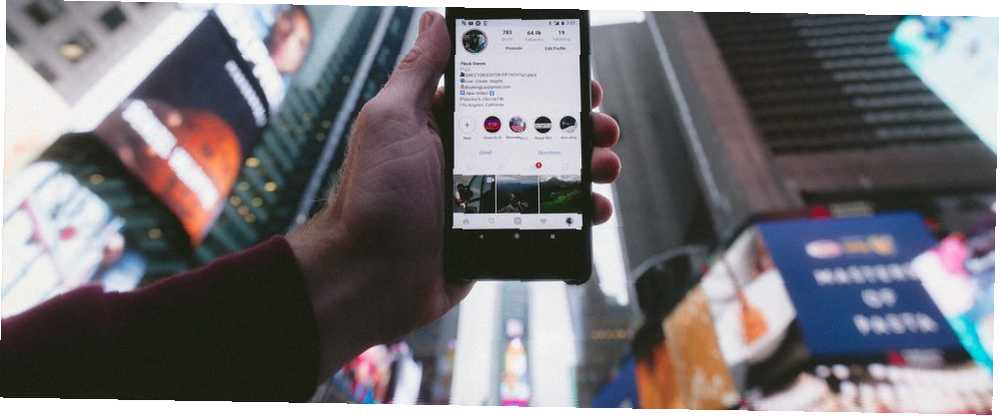
Gabriel Brooks
0
1949
14
Dok većina korisnika Instagrama nastoji objavljivati originalni sadržaj, postoji puno računa koji sadrže rad drugih ljudi. Postoji više načina za ponovno postavljanje fotografija ili videozapisa na vaš Instagram feed ili Instagram Stories. Aplikacija treće strane također može brzo izvršiti ponovno postavljanje slika izravno u vaš feed.
Ponovno dodajte svoj feed s aplikacijom
Puno je iOS i Android aplikacija za vraćanje fotografija i videozapisa u Instagram, a većim dijelom nude slično iskustvo.
Većina dostupnih aplikacija su besplatne, ali često će imati dodatne značajke ograničene na plaćene nadogradnje. (iOS aplikacija Regrammer [No Longer Available] jedna je od rijetkih dostupnih opcija koja je potpuno besplatna, bez priključenih žica.)
Repost za Instagram
Repost za Instagram popularna je opcija dostupna i za korisnike Android-a i iOS-a, a sve ključne značajke u aplikaciji dostupne su besplatno.
Evo kako to funkcionira:
- Pomoću aplikacije Instagram pronađite sliku ili videozapis koji želite ponovo objaviti. Dodirnite tri sive točke u gornjem desnom kutu posta i dodirnite Kopiraj link
- Trebali biste primiti telefonsku obavijest. Dodirnite obavijest Preuzmi kopiranu vezu da biste otvorili sliku u aplikaciji Repost for Instagram.
- Možete odabrati gdje će se pojaviti suptilni vodeni žig s imenom korisnika Instagrama i birati između svijetle ili tamne teme. (Da biste potpuno uklonili vodeni žig, morat ćete platiti nadogradnju u iznosu od 4,99 USD).
- slavina Ponovno objavia opis će se automatski kopirati u vaš međuspremnik. (Ako vraćate videozapis, možda ćete morati pričekati minutu ili dvije da biste dovršili ovaj korak.)
- U skočnom prozoru koji se otvori dodirnite Otvori u Instagramu.
- Prođite kroz uobičajene korake postavljanja slike: obrežite, dodajte filter, dodirnite i držite zalijepite naslov i dodirnite Udio.
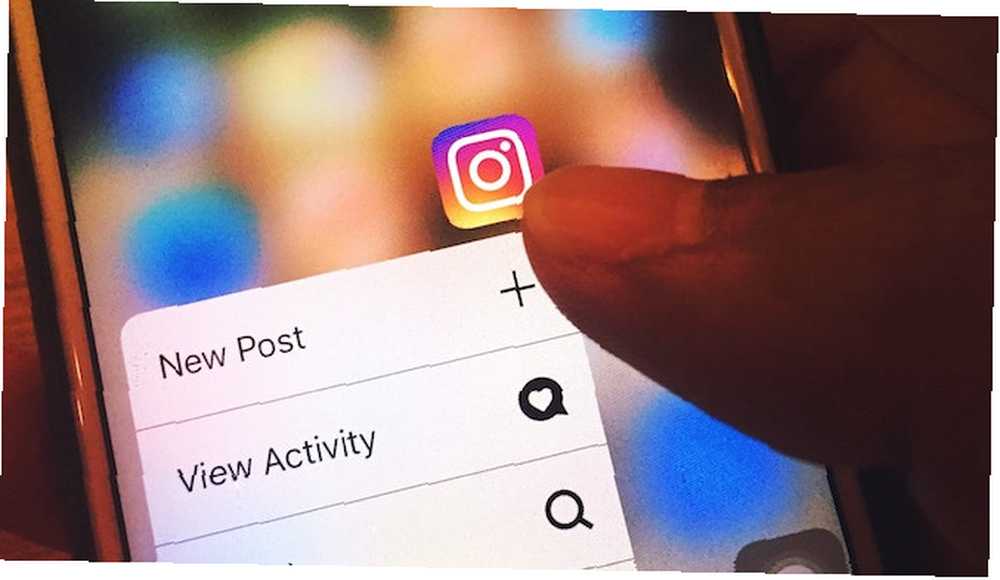
Ako radije ne koristite aplikaciju treće strane, jednostavan način dijeljenja fotografije na Instagramu je snimanje zaslona na telefonu i postavljanje na Instagram. U tom slučaju, budite sigurni da ćete dodati originalno ime korisnika Instagrama u svoj opis kako biste ih mogli pravilno kreditirati.
Uzmi Snimak ekrana
Kako ćete snimiti snimku zaslona ovisit će o tome kakav telefon imate. Snimanje zaslona na Androidu Kako snimiti snimku zaslona na Androidu: 5 najboljih načina kako snimiti snimku zaslona na Androidu: 5 najboljih metoda Pitate se kako snimiti snimku zaslona na Androidu? Pokazujemo vam nekoliko metoda za snimanje onoga što se nalazi na vašem zaslonu. razlikuje se od proizvođača, ali najčešća metoda je držanje pritiska Strana i Glasnoća dolje tipke. Korisnici tvrtke Samsung mogu snimiti snimku zaslona držanjem gumba Vlast i Dom tipke.
Ako vaš iPhone ima fizički gumb Početna, možete snimiti snimku zaslona pritiskom na Dom i Sleep / Wake gumbi zajedno. Snimanje zaslona na iPhoneu X Novi način snimanja zaslona na iPhoneu X Novi način snimanja zaslona na iPhoneu X iPhone nema gumb Home, što znači da tradicionalna prečac za snimanje zaslona više neće raditi. Evo kako sada napraviti snimak zaslona na svom iPhoneu X. , morat ćete pritisnuti Strana i Pojačati tipke.
Pripremite snimku zaslona i titlove
Ne morate obrezivati svoju snimku zaslona prije nego što je objavite jer možete samo pomicati i zumirati da biste prikazali samo dio snimljene slike koji vraćate.
U opisu obavezno dodajte originalno korisničko ime fotografa kako biste mogli obavijestiti da dijelite njihov rad. Možete označiti korisnika dodirom Označite ljude pri dodavanju opisa.
Ako želite kopirati njihov originalni naslov, vjerojatno će to biti najlakše učiniti pomoću Instagram sučelja.
Također možete koristiti zgodan mali trik za objavljivanje slika na Instagramu pomoću Chromea Koristite ovaj trik za objavu na Instagramu Uz Chrome Upotrijebite ovaj trik za objavu na Instagramu Uz Chrome Chrome korisnici mogu iskoristiti ovaj mali trik koji vam omogućuje da objavite na Instagramu bez mobilni uređaj. ako Instagram slike ili snimke zaslona spremate na računalo umjesto na telefon.
Vratite preuzete videozapise
Ako želite ponovo postaviti videozapis, prvo ga možete preuzeti i sa Instagrama. Postoji nekoliko načina na koje možete preuzeti videozapis na Instagramu 7 besplatnih načina za preuzimanje videozapisa na Instagramu 7 besplatnih načina za preuzimanje videozapisa na Instagramu Postoji više načina za preuzimanje videozapisa na Instagramu, a u ovom članku smo detaljno opisali najbolje besplatne Instagram programe za preuzimanje. na telefon ili računalo:
- Pravilo možete stvoriti pomoću IFTTT-a i automatski preuzeti bilo koji Instagram videozapis koji vam se svidio.
- Preuzmite videozapis na svoj telefon putem Android aplikacije QuickSave za Instagram ili iOS aplikacije Repost za Instagram Photo Video (u koje oboje imaju ugrađene i značajke za ponovno postavljanje.)
- Ili preuzmite videozapis putem web stranice poput Dredown. Ova web-lokacija funkcionira preko stolnih i mobilnih preglednika. Ako je preuzmete na radnoj površini, morat ćete prenijeti video datoteku na svoj telefon.
Nakon što videozapis primite na telefon, možete ga objaviti na Instagramu kao i bilo koji drugi videozapis, koristeći iste gore navedene smjernice za titlove i označavanje.
Ponovno postavljajte svoje priče
Ako želite ponovo postaviti sliku ili videozapis u svoje Instagram Stories, Instagram je tu značajku uključio u aplikaciju. Nakon što pronađete post koji želite dodati u svoje priče, učinite sljedeće:
- Dodirnite Poslati gumb ispod slike.
- Na vrhu popisa dodirnite Dodajte post u svoju priču.
- Slika će se otvoriti u sučelju Instagram Stories s ručkom Instagrama korisnika koja se nalazi ispod fotografije. Možete dodati naljepnice, tekst i još mnogo toga. Možete, na primjer, pomoću tekstualne funkcije označiti korisnika Instagrama kako bi bili obaviješteni da ste svojim pričama dodali njihovu sliku.
- Dodirnite + gumb za objavljivanje vaše priče.
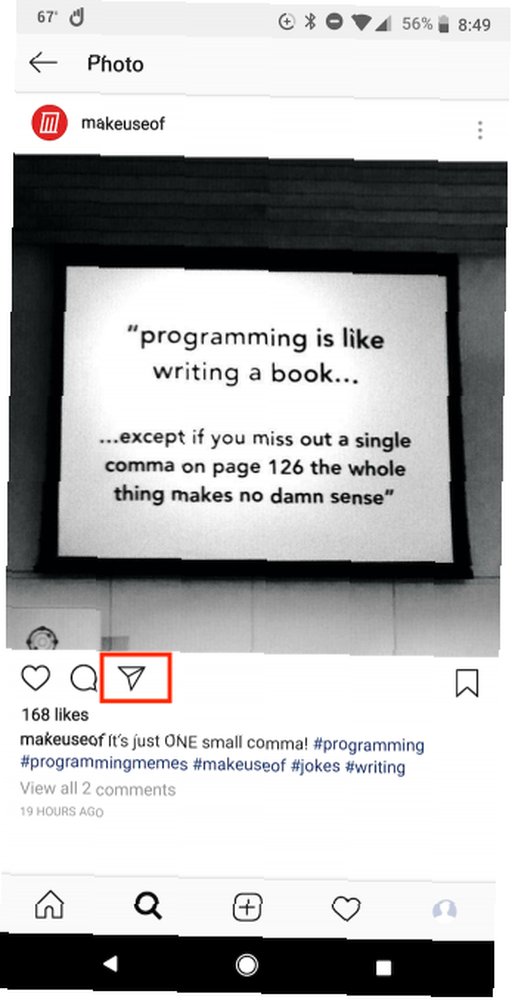
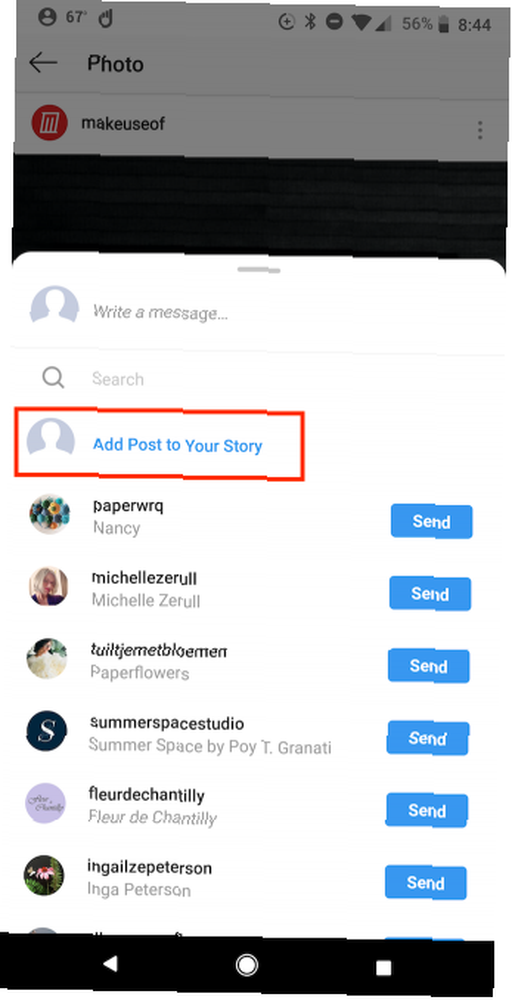
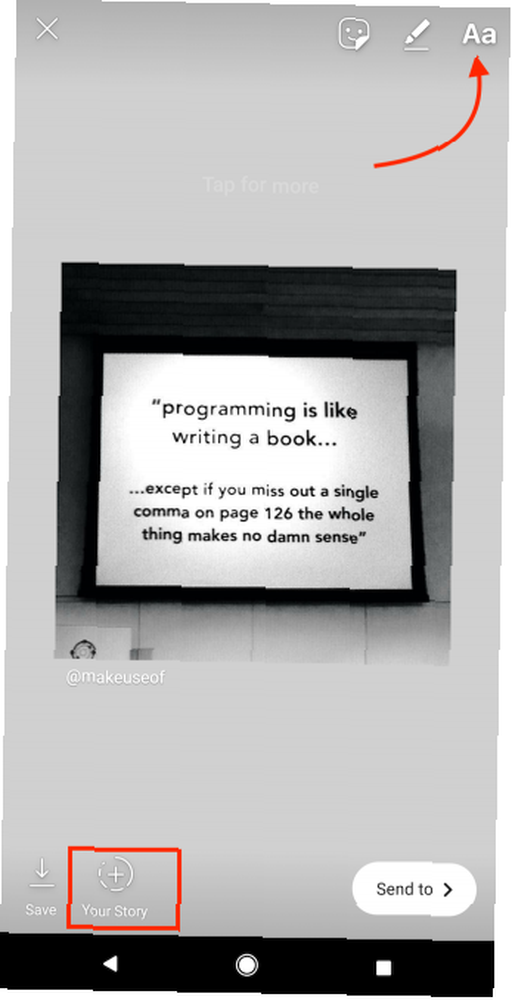
Videozapisi vraćeni u vaše priče neće se reproducirati dok vaši sljedbenici ne dotaknu i ne otvore izvorni post.
Također je vrijedno napomenuti da iako je ova značajka možda dostupna svima, ako je korisniku Instagrama opcija onemogućena, nećete moći dijeliti njihove slike u vaše Stories.
Da biste provjerili imate li omogućenu značajku, idite na postavke > Ponovno objavljivanje priča > Dopusti ponovno dijeljenje feeda, i provjerite je li značajka uključena.
Ne zaboravite na autorska prava!
Nekoliko je stvari koje morate imati na umu pri vraćanju tuđih sadržaja. Nisu svi voljeli da njihov sadržaj bude objavljen na Instagramu, zato budite spremni da vam se netko obraća i zamoli da skinete njihovu sliku.
A kad ponovo objavljujete tuđi sadržaj, budite sigurni da uvijek dajete kreditne kredite gdje trebate uključiti njihovo korisničko ime u opis. Na taj način vaši sljedbenici mogu otići na njihov feed i vidjeti više svog rada, a također će biti obaviješteni da ste objavili njihovu fotografiju ili videozapis.
Ako tražite više načina za oživljavanje Instagram feeda, naučite kako povećati zanimljivosti svojih Instagram priča 6 načina da svoje priče na Instagramu učinite još privlačnijim 6 načina da svoje priče o Instagramu učinite još privlačnijim Instagram pričama jedne su od najraširenijih koristili društvene alate. Evo nekoliko načina kako svoje Instagram priče učiniti privlačnijim. i isprobajte nekoliko Instagram aplikacija koje bi svi trebali upotrebljavati 5 Dodatnih Instagram aplikacija Svi bi trebali koristiti 5 Dodatnih Instagram aplikacija Svi bi ih trebali koristiti Ispada da postoje i druge Instagram aplikacije koje su dobre.. .











